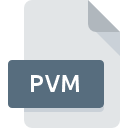
Extension de fichier PVM
Parallels Virtual Machine
-
DeveloperParallels
-
Category
-
Popularité3.1 (8 votes)
Qu'est-ce que le fichier PVM?
Les fichiers PVM sont utilisés par le logiciel Parallels Desktop.
Quel est le contenu des fichiers PVM ?
Les fichiers PVM servent de base à la création de machines virtuelles sur les ordinateurs Macintosh. L'application Parallels Desktop a été développée en permanence depuis 2006, date de son premier lancement. Les éditions suivantes ont non seulement étendu ses fonctionnalités, mais ont également optimisé l'utilisation, la vitesse et la stabilité des ressources de virtualisation. Les dernières versions de Parallels Desktop (ver. 15) prennent en charge DirectX 11.
Qu'est-ce qu'une machine virtuelle ?
Les données PVM sont utilisées par le logiciel pour émuler un environnement virtualisé sur les machines MacOS. Cet utilisateur simple peut utiliser d'autres systèmes d'exploitation, tels que Windows, sur les machines Macintosh. Cette fonctionnalité permet d'utiliser des logiciels disponibles uniquement pour Microsoft Windows ou d'exécuter des tests sur d'autres systèmes d'exploitation. Les données de la machine virtuelle stockées dans les fichiers PVM étendent ainsi les fonctionnalités du système d'exploitation. Les utilisateurs peuvent arrêter la machine virtuelle en cours d'exécution, enregistrer son état, ses données et ses processus, transférer cette image vers une autre machine et reprendre l'environnement virtualisé. Parallels Desktop, qui utilise des fichiers PVM, offre un moyen d'exécuter pratiquement n'importe quel système d'exploitation PC virtualisé sur une machine Macintosh.
Programmes prenant en charge l'extension de fichier PVM
Les fichiers avec le suffixe PVM peuvent être copiés sur n’importe quel appareil mobile ou plate-forme système, mais il peut ne pas être possible de les ouvrir correctement sur le système cible.
Updated: 11/19/2023
Comment ouvrir un fichier PVM?
Les problèmes d'accès à PVM peuvent être dus à diverses raisons. Heureusement, la plupart des problèmes courants avec les fichiers PVM peuvent être résolus sans connaissances informatiques approfondies, et plus important encore, en quelques minutes à peine. La liste ci-dessous vous guidera tout au long du processus de résolution du problème rencontré.
Étape 1. Installez le logiciel Parallels Desktop
 La cause principale et la plus fréquente empêchant les utilisateurs d'ouvrir les fichiers PVM est qu'aucun programme capable de gérer les fichiers PVM n'est installé sur le système de l'utilisateur. Celui-ci est facile. Sélectionnez Parallels Desktop ou l'un des programmes recommandés (par exemple, VMware Fusion), téléchargez-le à partir de la source appropriée et installez-le sur votre système. La liste complète des programmes regroupés par système d’exploitation se trouve ci-dessus. Si vous souhaitez télécharger le programme d'installation de Parallels Desktop de la manière la plus sécurisée, nous vous suggérons de visiter le site Web et de le télécharger à partir de leurs dépôts officiels.
La cause principale et la plus fréquente empêchant les utilisateurs d'ouvrir les fichiers PVM est qu'aucun programme capable de gérer les fichiers PVM n'est installé sur le système de l'utilisateur. Celui-ci est facile. Sélectionnez Parallels Desktop ou l'un des programmes recommandés (par exemple, VMware Fusion), téléchargez-le à partir de la source appropriée et installez-le sur votre système. La liste complète des programmes regroupés par système d’exploitation se trouve ci-dessus. Si vous souhaitez télécharger le programme d'installation de Parallels Desktop de la manière la plus sécurisée, nous vous suggérons de visiter le site Web et de le télécharger à partir de leurs dépôts officiels.
Étape 2. Mettez à jour Parallels Desktop vers la dernière version.
 Si Parallels Desktop est déjà installé sur vos systèmes et que les fichiers PVM ne sont toujours pas ouverts correctement, vérifiez si vous disposez de la version la plus récente du logiciel. Parfois, les développeurs de logiciels introduisent de nouveaux formats qui prennent déjà en charge les nouvelles versions de leurs applications. Si vous avez une ancienne version de Parallels Desktop installée, il est possible que le format PVM ne soit pas pris en charge. La dernière version de Parallels Desktop devrait prendre en charge tous les formats de fichiers compatibles avec les anciennes versions du logiciel.
Si Parallels Desktop est déjà installé sur vos systèmes et que les fichiers PVM ne sont toujours pas ouverts correctement, vérifiez si vous disposez de la version la plus récente du logiciel. Parfois, les développeurs de logiciels introduisent de nouveaux formats qui prennent déjà en charge les nouvelles versions de leurs applications. Si vous avez une ancienne version de Parallels Desktop installée, il est possible que le format PVM ne soit pas pris en charge. La dernière version de Parallels Desktop devrait prendre en charge tous les formats de fichiers compatibles avec les anciennes versions du logiciel.
Étape 3. Attribuez Parallels Desktop à fichiers PVM
Si la dernière version de Parallels Desktop est installée et que le problème persiste, sélectionnez-le comme programme par défaut à utiliser pour gérer PVM sur votre appareil. La méthode est assez simple et varie peu d'un système d'exploitation à l'autre.

La procédure pour changer le programme par défaut dans Windows
- Cliquez avec le bouton droit sur le fichier PVM et choisissez option.
- Sélectionnez →
- Enfin, sélectionnez , pointez sur le dossier où est installé Parallels Desktop, cochez la case Toujours utiliser ce programme pour ouvrir les fichiers PVM et conformez votre sélec tion en cliquant sur le bouton

La procédure pour changer le programme par défaut dans Mac OS
- En cliquant avec le bouton droit de la souris sur le fichier PVM sélectionné, ouvrez le menu Fichier et choisissez
- Ouvrez la section en cliquant sur son nom
- Sélectionnez le logiciel approprié et enregistrez vos paramètres en cliquant sur
- Une fenêtre de message devrait apparaître pour vous informer que cette modification sera appliquée à tous les fichiers avec l'extension PVM. En cliquant sur vous confirmez votre sélection.
Étape 4. Assurez-vous que le fichier PVM est complet et exempt d’erreurs.
Si vous avez suivi les instructions des étapes précédentes et que le problème n'est toujours pas résolu, vous devez vérifier le fichier PVM en question. Il est probable que le fichier est corrompu et donc inaccessible.

1. Vérifiez que le PVM en question n'est pas infecté par un virus informatique
Si le PVM est effectivement infecté, il est possible que le malware l'empêche de s'ouvrir. Analysez immédiatement le fichier à l’aide d’un antivirus ou de l’ensemble du système pour vous assurer que tout le système est sécurisé. Le fichier PVM est infecté par un logiciel malveillant? Suivez les étapes suggérées par votre logiciel antivirus.
2. Vérifiez si le fichier est corrompu ou endommagé
Si le fichier PVM vous a été envoyé par quelqu'un d'autre, demandez à cette personne de vous renvoyer le fichier. Pendant le processus de copie du fichier, des erreurs peuvent survenir rendant le fichier incomplet ou corrompu. Cela pourrait être la source de problèmes rencontrés avec le fichier. Il se peut que le processus de téléchargement du fichier avec l'extension PVM ait été interrompu et que les données du fichier soient défectueuses. Téléchargez à nouveau le fichier à partir de la même source.
3. Assurez-vous d'avoir les droits d'accès appropriés
Certains fichiers nécessitent des droits d'accès élevés pour les ouvrir. Connectez-vous à l'aide d'un compte administratif et voir Si cela résout le problème.
4. Vérifiez que votre appareil remplit les conditions pour pouvoir ouvrir Parallels Desktop
Les systèmes d'exploitation peuvent noter suffisamment de ressources libres pour exécuter l'application prenant en charge les fichiers PVM. Fermez tous les programmes en cours et essayez d’ouvrir le fichier PVM.
5. Vérifiez que votre système d'exploitation et vos pilotes sont à jour
Les versions les plus récentes des programmes et des pilotes peuvent vous aider à résoudre les problèmes liés aux fichiers Parallels Virtual Machine et à assurer la sécurité de votre périphérique et de votre système d'exploitation. Il est possible que l'une des mises à jour de système ou de pilote disponibles résolve les problèmes liés aux fichiers PVM affectant les anciennes versions d'un logiciel donné.
Conversion du fichier PVM
Conversions du fichier de l'extension PVM à un autre format
Conversions du fichier d'un autre format au fichier PVM
Voulez-vous aider?
Si vous disposez des renseignements complémentaires concernant le fichier PVM nous serons reconnaissants de votre partage de ce savoir avec les utilisateurs de notre service. Utilisez le formulaire qui se trouve ici et envoyez-nous les renseignements sur le fichier PVM.

 MAC OS
MAC OS 

